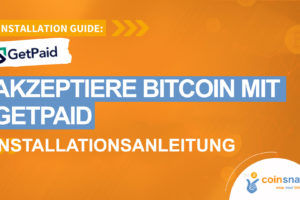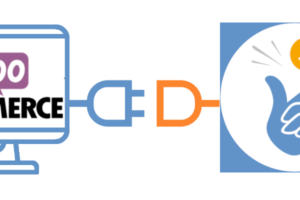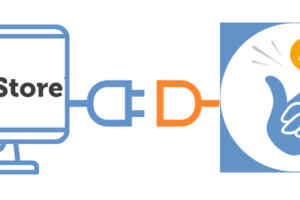Coinsnap für Shopify Bitcoin-Payment-App
Akzeptiere Bitcoin in deinem Shopify Shop mit Coinsnap für Shopify

Ermögliche es deinen Kunden, deine Produkte mit Bitcoin in deinem Shopify-Shop zu kaufen, mit dieser einfach zu installierenden App!

Warum Coinsnap für Shopify?
Funktionen von Coinsnap für Shopify
Wenn du deinen Kunden schon morgen Bitcoin-Zahlungen anbieten möchtest, ist Coinsnap die einfachste und beste Anwendung, um dies zu ermöglichen. Mit Coinsnap für Shopify kannst du deine Bitcoin-Zahlung schon heute einrichten und an deine Bedürfnisse anpassen.
Hier ist, was Coinsnap für Shopify dir bietet:
- Kostenloser Integrationsservice: Wir installieren die App für dich – kostenlos – in etwa einer halben Stunde. Erfahre hier mehr!
- DIY: Mach es selbst, indem du unserer detaillierten Schritt-für-Schritt-Anleitung folgst . Wenn du gründlich und sorgfältig vorgehst, schaffst du es locker in einer Stunde.
- Mache Bitcoin-Zahlungen in deinem Shopify-Checkout verfügbar: Bitcoin-Zahlungen werden für jeden Einkauf direkt in deiner Kasse verfügbar sein.
- Keine zusätzlichen Shopify Gebühren: Eine Zahlung per Bitcoin und Lightning Payments wird von Shopify als manuelle Zahlung angesehen und Shopify berechnet hierfür keine zusätzlichen Gebühren.
- Anpassbar: Erstelle eine eigene Dankeschön-Seite, die deinem Branding und deiner Botschaft entspricht.
- Sofortige Gutschrift: Direkte Gutschrift auf dein Bitcoin Wallet oder Bankkonto.
Worauf wartest du noch?
Fang jetzt an – es war noch nie so einfach
Bitcoin in deinem Shopify-Shop zu akzeptieren
Aktiviere die Bitcoin-Zahlung in deinem Shopify-Shop in nur 2 Schritten:
1
Hol dir ein Coinsnap-Konto
Erstelle hier dein Coinsnap-Konto. Alles, was du brauchst, ist eine E-Mail-Adresse und ein Bitcoin Lightning Wallet.
2 (Selber machen)
Verbinde die App
Lies unsere Anleitung und folge ihr Schritt für Schritt. Du wirst die Bitcoin-Zahlung in weniger als einer Stunde installiert haben.
2 (Wir machen es!)
Kostenloser Installationsservice
Wir installieren die Bitcoin-Zahlung kostenlos in deinem Shopify-Shop, wenn du uns Zugang zum Backend gibst. Erfahre hier mehr.
Fragen & Hilfe
Wichtige Fragen und Antworten

Alles, was du brauchst, ist ein Shopify-Shop, ein Coinsnap-Konto und die Verbindung von Coinsnap for Shopify mit deinem Shopify.
Ja, alle anderen Zahlungsmethoden, die du deinen Kunden anbietest, werden natürlich beibehalten. Wenn du Bitcoin-Zahlung als erste Zahlungsmethode anzeigen lassen willst, musst du allerdings eine kostenpflichtige App von Shopify verwenden.
Natürlich – Cinsnap für Shopify funktioniert genauso wie jede andere Zahlungsmethode, die du anbietest. Es ist vollständig in dein Shopsystem integriert, so dass es keinen Unterschied macht, außer dass deine Bitcoin-Verkäufe direkt auf deinem Bitcoin Lightning Wallet gutgeschrieben werden.
Nein, sobald eine Bitcoin-Zahlung abgewickelt wurde, kann es keine Rückbuchungen geben. Wenn es Probleme gibt, kannst du dem Kunden natürlich jederzeit den Betrag zurückerstatten.
Du kannst das Plugin in nur wenigen Schritten selbst einrichten, indem du unserer Installationsanleitung Schritt für Schritt folgst. Solltest du Schwierigkeiten mit der Installation haben, kannst du einfach unseren kostenlosen Installationsservice anfordern. und wir erledigen das für dich!
Ja, unser Team arbeitet ständig an Verbesserungen für die Coinsnap for Shopify App. Außerdem verfolgen wir alle Änderungen, die Shopify vornimmt, und aktualisieren die App bei Bedarf sofort entsprechend. Da es sich bei der Coinsnap for Shopify App um eine Cloud-Lösung handelt, hast du immer die aktuellste Version in deinem Shopify-Shop – ohne dass du mühsame Updates durchführen musst oder so!
Unser Team ist immer für dich da. Wenn du Hilfe bei der Installation des Plugins brauchst, schau bitte in die Coinsnap for Ninja Forms Installationsanleitung. Dort gibt es auch die Möglichkeit, einen Installationsservice anzufordern.
Wenn du weitere Fragen hast, benutze bitte unseren Support-Bereich. Nachdem du dich bei Coinsnap registriert hast, findest du den Support-Bereich in deinem Dashboard – hier kannst du uns jederzeit deine Fragen stellen!
Individuelle Beratung
Hast du noch Fragen? Wir sind für dich da!

Wir können dich fachkundig beraten, wie du Bitcoin-Zahlungen in deinem Shopify Store anbieten kannst!
Vereinbare jetzt dein persönliches Beratungsgespräch und wir beantworten alle deine Fragen – garantiert: